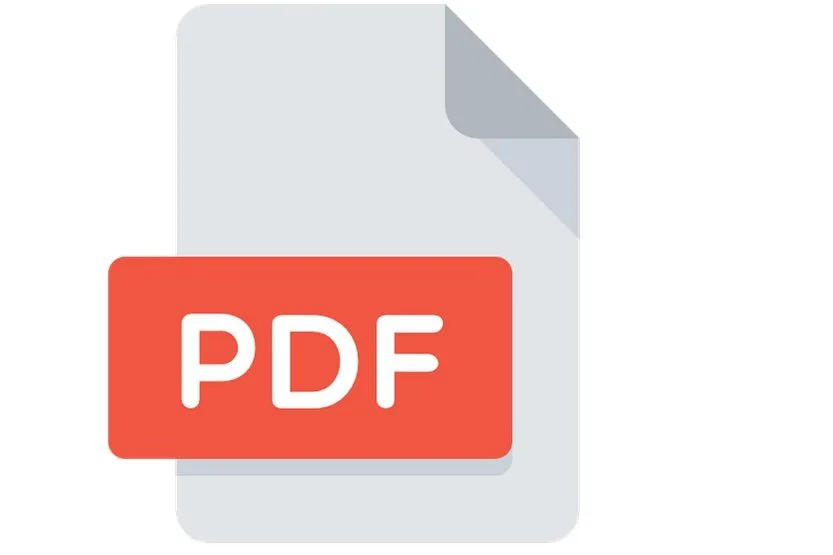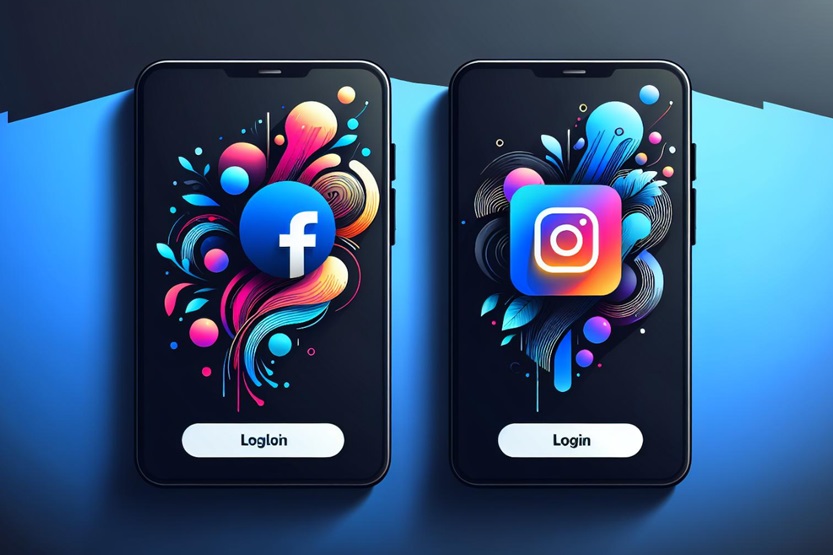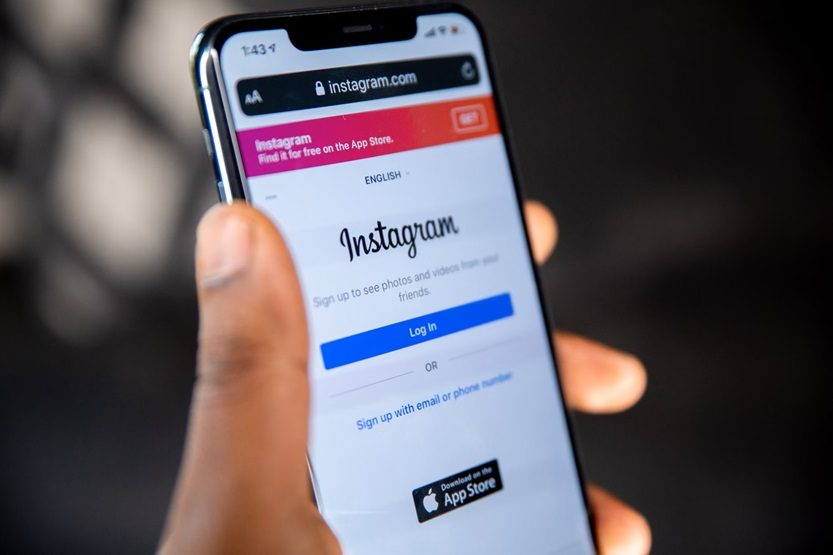¿Cuántas veces nos ha pasado que de pronto se cierra Microsoft Word o se apaga el ordenador, y perdemos los cambios que habíamos hecho en las últimas horas de trabajo? Seguro que esto te ha pasado varias veces. Y lo normal es que te pase más a menudo si estás usando un ordenador de escritorio en lugar de un portátil. ¡Los cortes de luz son letales para los PC y los Mac que no tienen su propia batería! Perder el trabajo a la hora de escribir una tesis o redactar un informe puede resultar muy frustrante. Sobre todo si llevábamos horas trabajando sin guardar cambios en el archivo. La primera lección que podemos extraer de todo esto es que conviene guardar cambios con frecuencia nuestros documentos a medida que trabajamos con ellos. Y la segunda lección a aprender son las mejores técnicas para recuperar archivos de Word no guardados.
Cuentas con varias herramientas a tu alcance para recuperar Word no guardado, y, de hecho, algunas de las más utilizadas están integradas en el propio Word. Por eso vamos a ver a continuación qué es lo que puedes hacer si has perdido el progreso al trabajar con un documento Word. Y veremos hasta qué punto es posible rescatar un documento Word que ya creíamos perdido.
Tabla de contenidos
Microsoft Word: un software esencial
Pocos programas son tan básicos para nuestro día a día como Microsoft Word. Este software nos acompaña desde hace muchos años y nos permite trabajar en todo tipo de industrias y sectores.
Comenzamos a usarlo desde que somos niños para nuestros proyectos del colegio, y después seguimos trabajando con el mismo software en la mayoría de los trabajos de administración, marketing o gestión.
Word es un potente procesador de textos que nos ofrece la posibilidad de escribir fácilmente y da formatos básicos a todo tipo de proyectos.
Su éxito descansa sobre todo gracias a la posibilidad de usar Word en prácticamente cualquier ordenador, ya que la suite de Office acostumbra a distribuirse en paralelo al sistema operativo Windows.
¡De hecho, el Word es uno de los pilares que sostiene a un gigante de la tecnología como Microsoft!
¿Por qué se pierden los datos de los archivos de Word?
La pérdida de datos en un archivo de Word puede estar causada por múltiples razones.
Uno de los motivos más habituales por los que se pierden los archivos de Word son los cortes de luz. Estos son especialmente complicados si se producen durante el proceso de guardado del documento.
Pero además puede haber otras razones como errores en el disco duro (el ordenador se queda «tostado». O por la no actualización del software o los problemas en las transferencias de archivos.
Los principales errores de guardado de documentos Word son:
- Cortes de electricidad. La interrupción del suministro eléctrico mientras trabajamos en un documento de Word puede causar la pérdida del progreso realizado desde el último guardado. O, peor aún, puede interrumpir el proceso de guardado y causar daños en el archivo que podrían impedir su apertura.
- Problemas en el disco duro. De manera similar, cualquier defecto en el disco duro o la unidad SSD puede causar problemas en nuestros archivos de Word si están almacenados en sectores defectuosos. En estos casos conviene tener a mano una copia de seguridad en una unidad externa.
- Transferencias erróneas. Cuando estamos enviando un documento de Word entre el disco duro y una unidad USB, podemos experimentar errores de transferencia que se traducen en problemas en el archivo. Por eso es tan importante verificar que la transferencia se haya completado correctamente antes de seguir adelante.
- Ediciones con otros programas. Deberíamos usar únicamente el procesador de textos de Word para trabajar con nuestros archivos DOC y DOCX. Alternar de forma continua entre diversos procesadores de texto puede causar problemas de coherencia en el archivo, lo que a su vez puede terminar causándole daños.
Cómo recuperar manualmente los datos perdidos de Word
Sea cual sea la causa de la pérdida de datos de nuestros documentos de Word, la cuestión es que cualquiera de estos problemas nos lleva a preguntarnos cómo recuperar un archivo de Word no guardado.
Para esto tienes varios métodos a tu disposición, algunos integrados en el propio Microsoft Word, y otros a cargo de empresas de terceros.
- Función automática de recuperación de Word. Microsoft Word cuenta con una función automática que te permite restaurar casi cualquier documento de Word a partir de un guardado anterior. Con esta función es mucho más fácil restaurar un archivo si el problema venía precedido de un error leve, pero puede que no sea posible recuperar un software de este modo ante un problema más grave.
- Carpeta de documentos recuperados. En segunda instancia puedes acceder a la carpeta de documentos recuperados de Microsoft Word, donde puedes encontrar toda una serie de versiones anteriores de tus archivos de Word y restaurar la que se acerque más a la versión más reciente del archivo en el que estabas trabajando.
- Uso de un software profesional. Si ninguno de estos métodos funciona, tendrás que hacer uso de un software de recuperación de archivos de última generación como Wondershare Recoverit. Ese tipo de aplicaciones están diseñadas para localizar y reparar documentos dañados o perdidos en condiciones mucho más adversas, y pasan a ser una de las mejores soluciones para recuperar datos perdidos.
Wondershare Recoverit: el mejor recuperador de archivos de Word
Wondershare Recoverit es un potente software de recuperación de archivos perdidos y dañados que lleva años salvando documentos entre empresas y particulares de todo el mundo. Su potente sistema de escaneo y recuperación le permite localizar todo tipo de archivos perdidos o dañados en el disco duro o en cualquier unidad de almacenamiento externa.
Entre las características que hacen que este software sea una de las mejores soluciones para restaurar documentos perdidos están las siguientes:
- Alto porcentaje de recuperación. Este software es uno de los que ofrece un porcentaje de recuperación de archivos perdidos o dañados más alto. Su elevada tasa de éxito hace que sea uno de los programas más buscados para recuperar archivos.
- Escaneo de alta precisión. Wondershare Recoverit Escanea el disco duro o las unidades externas con un alto grado de precisión para localizar archivos que creías perdidos, y restaurarlos en cuestión de segundos con solo un par de clics.
- Compatibilidad con todo tipo de unidades. Puedes utilizar este software tanto en un disco duro o un SSD interno como en todo tipo de unidades de almacenamiento externas como los pendrives. Además, es compatible con PC y Mac.
- Previsualización de documentos. Con Wondershare Recoverit, el proceso de recuperación de documentos es mucho más ágil gracias a su función de previsualización, que permite localizar la versión correcta de cada archivo fácilmente.
¿Cómo recuperar archivos de Word no guardados con Wondershare Recoverit?
Ahora ya conoces todas las ventajas que te ofrece Wondershare Recoverit para recuperar tus archivos de Word perdidos. Vamos a ver entonces el proceso que debes seguir para poder ejecutar esta recuperación de archivos en cuestión de minutos.
- Instala Wondershare Recoverit en el ordenador. Puedes descargar el software desde la web oficial de Wondershare.
- Abre Wondershare Recoverit y elige la ubicación donde quieres hacer la búsqueda.
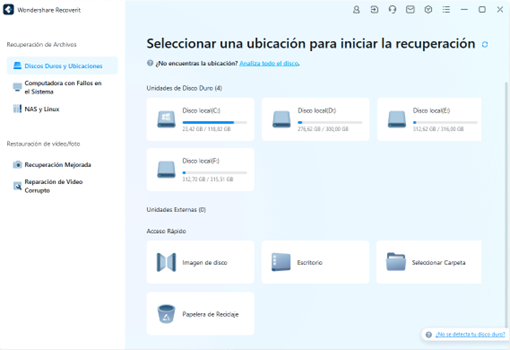
- 3. Inicia el escaneo del disco con Wondershare Recoverit.
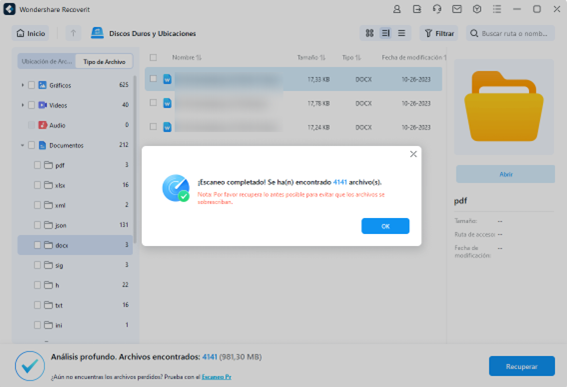
- 4. Cuando el escaneo haya terminado, previsualiza el archivo de Word que quieres restaurar.
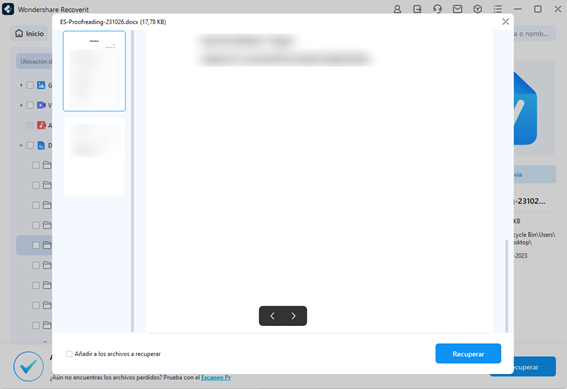
- 5. Elige el archivo y pulsa el botón ‘Recuperar’ en la parte inferior derecha de la pantalla.
¡Es así de fácil! Si alguno de tus archivos se encuentra perdido en tu dispositivo, Wondershare Recoverit se encargará de localizarlo y recuperarlo para ti.
¡Por eso este software es imprescindible para cualquiera que trabaje con documentos importantes en la universidad o en cualquier compañía!
Contar con un programa capaz de rescatar nuestros documentos de Word perdidos, sencillamente no tiene precio.
¡Hazte ahora con Wondershare Recoverit y protege tus archivos de Word!
Tener un software como Wondershare Recoverit instalado en el ordenador es toda una garantía que nos permite tener mucha más confianza a la hora de trabajar en cualquier proyecto.
Los cortes de luz o los errores a la hora de guardar un archivo de Word dejarán de causarnos tantos problemas, porque ahora tendremos a mano una aplicación capaz de restablecer los archivos de Word perdidos.
Aunque tienes una función de restablecimiento para los archivos de Word en el propio procesador de textos, lo cierto es que te conviene contar con un programa especializado en recuperación de archivos para contar con una auténtica garantía.
La función de recuperación de archivos de Word es bastante útil hasta cierto punto, pero recuperar los archivos más difíciles es una tarea sobre alcance de Wondershare Recoverit.
¡Descarga ahora Wondershare Recoverit y descubre toda la tranquilidad de contar con el mejor software de recuperación a tu lado siempre que lo necesites!
Restaurar proyectos universitarios o documentos clave para el trabajo nunca había sido tan fácil. ¡Hazte con Wondershare Recoverit ahora y descubre el lado profesional de la recuperación de archivos!